可保护眼睛的电脑桌面颜色设置缓解眼疲劳(有图)
- 格式:doc
- 大小:217.00 KB
- 文档页数:8

眼科专家配置的让眼睛舒服的屏幕背景颜色接触和使用电脑的人,却忽略了长时间使用电脑的时候,其实有个小窍门可以更好的保护自己的健康。
这是我的忠告,为了保护您的眼睛,向大家介绍一下怎样将电脑屏幕由刺眼的白色改为淡绿色,让大家在使用的同时,尽可能的将电脑对我们眼睛的伤害降到最低!设置方法:桌面空白处点击右键,选择“外观”然后点击“高级”按钮,选择“项目”列表里面的窗口(windows),再点颜色(color) -其它颜色(others),然后把Hue(色调)设为85,Sat(饱和度)设为123,Lum(亮度)设为205。
然后单击添加到自定义颜色(Add to custom colors),按"确定"...一直确定。
把窗口设成绿色之后,再来把IE的网页背景也变成养眼的绿色吧:打开IE,点击工具(TOOLS),点INTERNET选项(INTERNET OPTIONS),点右下角的辅助功能(Assessibility),然后勾选不使用网页中指定的颜色(ignore colors specified on web pages),然后点"确定"退出。
OK,现在你就会发现你的屏幕已经变成淡淡的绿色了。
这个颜色会比白色柔和许多,刚开始可能你还有些不适应,但确实对我们的眼睛有好处。
这样所有的文档都不再是『刺眼的白底黑字』,而是非常『柔和的豆沙绿』色,这个色调是『眼科专家配置』的,长时间使用会很有效的『缓解眼睛疲劳』『保护眼睛』。
附视力保健远眺图:需要的朋友可以下载到电脑,眼疲劳的直接在电脑观看,也可打印贴在桌子前或贴在办公室需要的地方,个人感觉这张图特别适合近距离观看,能起到保护眼睛,减轻疲劳的效果。
远眺图的原理:远眺图是利用心理学空间知觉原理,使一张二维空间平面的纸上强烈显示出三度空间的向远延伸的立体图形这样,近视和视力良好的人在长时间近距离用眼情况下引起的视力疲劳,可以通过此种方法获得一定的缓解。
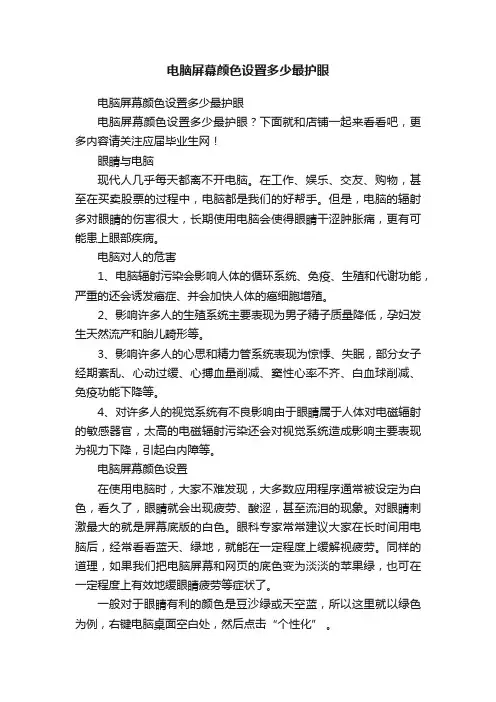
电脑屏幕颜色设置多少最护眼电脑屏幕颜色设置多少最护眼电脑屏幕颜色设置多少最护眼?下面就和店铺一起来看看吧,更多内容请关注应届毕业生网!眼睛与电脑现代人几乎每天都离不开电脑。
在工作、娱乐、交友、购物,甚至在买卖股票的过程中,电脑都是我们的好帮手。
但是,电脑的辐射多对眼睛的伤害很大,长期使用电脑会使得眼睛干涩肿胀痛,更有可能患上眼部疾病。
电脑对人的危害1、电脑辐射污染会影响人体的循环系统、免疫、生殖和代谢功能,严重的还会诱发癌症、并会加快人体的癌细胞增殖。
2、影响许多人的生殖系统主要表现为男子精子质量降低,孕妇发生天然流产和胎儿畸形等。
3、影响许多人的心思和精力管系统表现为惊悸、失眠,部分女子经期紊乱、心动过缓、心搏血量削减、窦性心率不齐、白血球削减、免疫功能下降等。
4、对许多人的视觉系统有不良影响由于眼睛属于人体对电磁辐射的敏感器官,太高的电磁辐射污染还会对视觉系统造成影响主要表现为视力下降,引起白内障等。
电脑屏幕颜色设置在使用电脑时,大家不难发现,大多数应用程序通常被设定为白色,看久了,眼睛就会出现疲劳、酸涩,甚至流泪的现象。
对眼睛刺激最大的就是屏幕底版的白色。
眼科专家常常建议大家在长时间用电脑后,经常看看蓝天、绿地,就能在一定程度上缓解视疲劳。
同样的道理,如果我们把电脑屏幕和网页的底色变为淡淡的苹果绿,也可在一定程度上有效地缓眼睛疲劳等症状了。
一般对于眼睛有利的颜色是豆沙绿或天空蓝,所以这里就以绿色为例,右键电脑桌面空白处,然后点击“个性化” 。
在弹出的窗口里,我们点击底下的“窗口颜色”在窗口颜色和外观设置窗口里,项目选择“窗口”然后点击颜色那里的倒三角,点击“其他” ,进入颜色设置窗口我们把"色调"、"饱和度"、"亮度"三个选项分别改成"85,123,205",因为这个颜色对于人的眼睛来说是最有利的,这个也是一般的设置然后点击“添加到自定义颜色” ,把刚才设置的颜色添加到自定义颜色那里我们单击选择自定义刚才设置的颜色,然后点击“确定”完成以上操作步骤之后,在任何的电脑文字编辑区域,都会被设置成我们刚才设置的颜色,比如我们打开记事本,里面会是我们刚才设置的绿色然后是不是没那么刺眼了?【拓展内容】电脑屏幕亮度不能调节1、安装完WIN10后,WIN10会自动更新硬件驱动,更新完之后,电脑就出现亮度很低,点击笔记本电源管理。

为了你的眼睛,请将你电脑做如下设置
经常接触和使用电脑的人,却忽略了长时间使用电脑的时候,其实有个小窍门可以更好的保护自己的健康。
这是我的忠告,为了保护您的眼睛,请对电脑作如下设置吧【桌面】→ 【单击右键】→ 【属性】→ 【外观】→ 【高级】→ 项目选择【窗口】→ 【颜色1(L)】→ 【选择(其它)】将色调改为:85;饱和度:123;亮度:205→添加到自定义颜色→在自定义颜色选定→确定这样所有的文档都不再是『刺眼的白底黑字』,而是非常『柔和的豆沙绿』色,这个色调是『眼科专家配置』的,长时间使用会很有效的『缓解眼睛疲劳』『保护眼睛』同理,【桌面】→ 【单击右键】→ 【属性】→ 【外观】→ 【高级】→ 项目选择【菜单】→ 【颜色1(L)】→ 【选择(其它)】将色调改为:85;饱和度:123;亮度:205→添加到自定义颜色→在自定义颜色选定→确定这样所有的菜单的背景也是『柔和的豆沙绿』色,下有附图如果,您设置之后,使用过程中感觉的确不错,请别忘了告诉自己的【亲人】和【朋友】。
愿健康与各位永远同在!附一张使用该效果后打开我的电脑的局部图再附一张使用该效果后打开我的电脑的菜单局部图另附视力保健远眺图:需要的朋友可以下载到电脑,眼疲劳的直接在电脑观看,也可打印贴在桌子前或贴在办公室需要的地方,这张图特别适合近距离观看,能起到保护眼睛,减轻疲劳的效果。
保护眼睛是大家的共识,让我们共同爱护心灵的窗户--眼睛。
远眺图的原理:远眺图是利用心理学空间知觉原理,使一张二维空间平面的纸上强烈显示出三度空间的向远延伸的立体图形,这样近视和视力良好的人在长时间近距离用眼情况下引起的视力疲劳,可以通过此种方法获得一定的缓解。
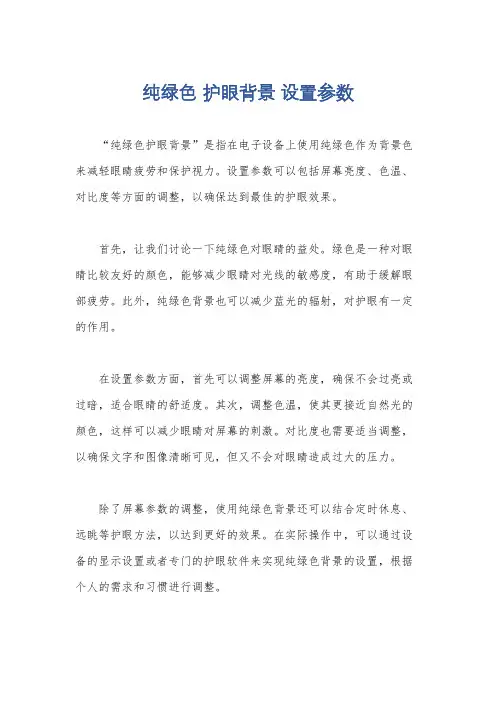
纯绿色护眼背景设置参数
“纯绿色护眼背景”是指在电子设备上使用纯绿色作为背景色来减轻眼睛疲劳和保护视力。
设置参数可以包括屏幕亮度、色温、对比度等方面的调整,以确保达到最佳的护眼效果。
首先,让我们讨论一下纯绿色对眼睛的益处。
绿色是一种对眼睛比较友好的颜色,能够减少眼睛对光线的敏感度,有助于缓解眼部疲劳。
此外,纯绿色背景也可以减少蓝光的辐射,对护眼有一定的作用。
在设置参数方面,首先可以调整屏幕的亮度,确保不会过亮或过暗,适合眼睛的舒适度。
其次,调整色温,使其更接近自然光的颜色,这样可以减少眼睛对屏幕的刺激。
对比度也需要适当调整,以确保文字和图像清晰可见,但又不会对眼睛造成过大的压力。
除了屏幕参数的调整,使用纯绿色背景还可以结合定时休息、远眺等护眼方法,以达到更好的效果。
在实际操作中,可以通过设备的显示设置或者专门的护眼软件来实现纯绿色背景的设置,根据个人的需求和习惯进行调整。
总的来说,纯绿色护眼背景的设置参数需要综合考虑屏幕亮度、色温、对比度等因素,以及个人的使用习惯和护眼需求。
通过合理
的调整,可以最大程度地减轻眼睛疲劳,保护视力。
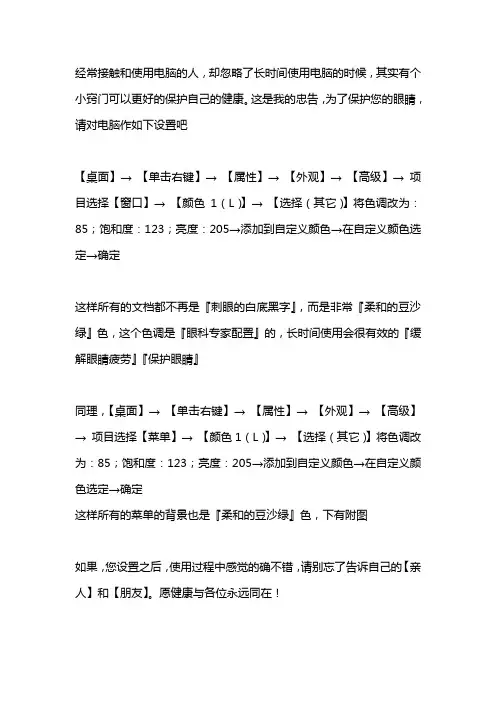
经常接触和使用电脑的人,却忽略了长时间使用电脑的时候,其实有个小窍门可以更好的保护自己的健康。
这是我的忠告,为了保护您的眼睛,请对电脑作如下设置吧
【桌面】→【单击右键】→【属性】→【外观】→【高级】→项目选择【窗口】→【颜色1(L)】→【选择(其它)】将色调改为:85;饱和度:123;亮度:205→添加到自定义颜色→在自定义颜色选定→确定
这样所有的文档都不再是『刺眼的白底黑字』,而是非常『柔和的豆沙绿』色,这个色调是『眼科专家配置』的,长时间使用会很有效的『缓解眼睛疲劳』『保护眼睛』
同理,【桌面】→【单击右键】→【属性】→【外观】→【高级】→项目选择【菜单】→【颜色1(L)】→【选择(其它)】将色调改为:85;饱和度:123;亮度:205→添加到自定义颜色→在自定义颜色选定→确定
这样所有的菜单的背景也是『柔和的豆沙绿』色,下有附图
如果,您设置之后,使用过程中感觉的确不错,请别忘了告诉自己的【亲人】和【朋友】。
愿健康与各位永远同在!
附一张使用该效果后打开我的电脑的局部图
再附一张使用该效果后打开我的电脑的菜单局部图
另附视力保健远眺图:
需要的朋友可以下载到电脑,眼疲劳的直接在电脑观看,也可打印贴在桌子前或贴在办公室需要的地方,这张图特别适合近距离观看,能起到保护眼睛,减轻疲劳的效果。
保护眼睛是大家的共识,让我们共同爱护心灵的窗户--眼睛。
远眺图的原理:远眺图是利用心理学空间知觉原理,使一张二维空间平面的纸上强烈显示出三度空间的向远延伸的立体图形,这样近视和视力良好的人在长时间近距离用眼情况下引起的视力疲劳,可以通过此种方法获得一定的缓解。
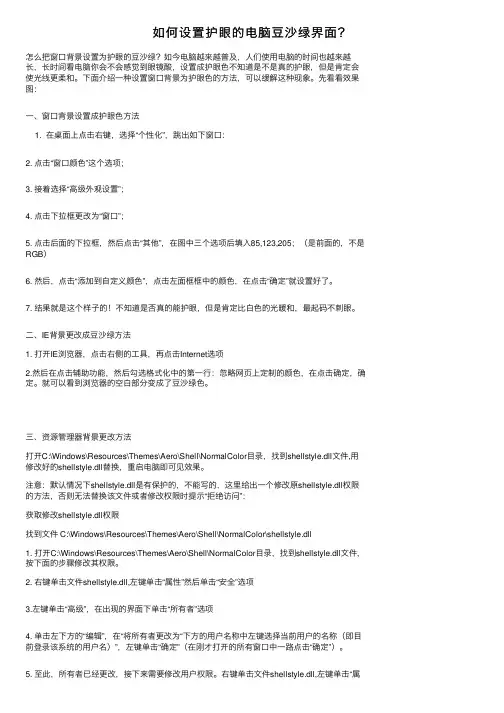
如何设置护眼的电脑⾖沙绿界⾯?怎么把窗⼝背景设置为护眼的⾖沙绿?如今电脑越来越普及,⼈们使⽤电脑的时间也越来越长,长时间看电脑你会不会感觉到眼镜酸,设置成护眼⾊不知道是不是真的护眼,但是肯定会使光线更柔和。
下⾯介绍⼀种设置窗⼝背景为护眼⾊的⽅法,可以缓解这种现象。
先看看效果图:⼀、窗⼝背景设置成护眼⾊⽅法1. 在桌⾯上点击右键,选择“个性化”,跳出如下窗⼝:2. 点击“窗⼝颜⾊”这个选项;3. 接着选择“⾼级外观设置”;4. 点击下拉框更改为“窗⼝”;5. 点击后⾯的下拉框,然后点击“其他”,在图中三个选项后填⼊85,123,205;(是前⾯的,不是RGB)6. 然后,点击“添加到⾃定义颜⾊”,点击左⾯框框中的颜⾊,在点击“确定”就设置好了。
7. 结果就是这个样⼦的!不知道是否真的能护眼,但是肯定⽐⽩⾊的光暖和,最起码不刺眼。
⼆、IE背景更改成⾖沙绿⽅法1. 打开IE浏览器,点击右侧的⼯具,再点击Internet选项2.然后在点击辅助功能,然后勾选格式化中的第⼀⾏:忽略⽹页上定制的颜⾊,在点击确定,确定。
就可以看到浏览器的空⽩部分变成了⾖沙绿⾊。
三、资源管理器背景更改⽅法打开C:\Windows\Resources\Themes\Aero\Shell\NormalColor⽬录,找到shellstyle.dll⽂件,⽤修改好的shellstyle.dll替换,重启电脑即可见效果。
注意:默认情况下shellstyle.dll是有保护的,不能写的,这⾥给出⼀个修改原shellstyle.dll权限的⽅法,否则⽆法替换该⽂件或者修改权限时提⽰“拒绝访问”:获取修改shellstyle.dll权限找到⽂件 C:\Windows\Resources\Themes\Aero\Shell\NormalColor\shellstyle.dll1. 打开C:\Windows\Resources\Themes\Aero\Shell\NormalColor⽬录,找到shellstyle.dll⽂件,按下⾯的步骤修改其权限。
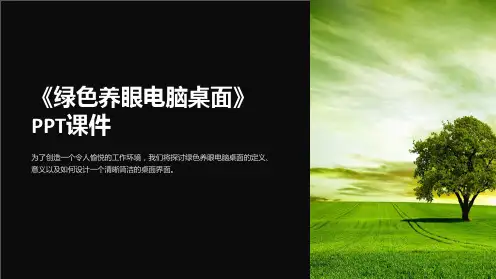
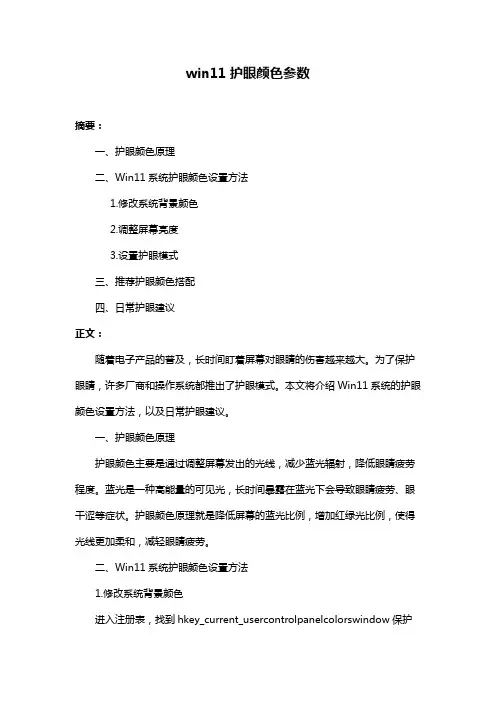
win11护眼颜色参数摘要:一、护眼颜色原理二、Win11系统护眼颜色设置方法1.修改系统背景颜色2.调整屏幕亮度3.设置护眼模式三、推荐护眼颜色搭配四、日常护眼建议正文:随着电子产品的普及,长时间盯着屏幕对眼睛的伤害越来越大。
为了保护眼睛,许多厂商和操作系统都推出了护眼模式。
本文将介绍Win11系统的护眼颜色设置方法,以及日常护眼建议。
一、护眼颜色原理护眼颜色主要是通过调整屏幕发出的光线,减少蓝光辐射,降低眼睛疲劳程度。
蓝光是一种高能量的可见光,长时间暴露在蓝光下会导致眼睛疲劳、眼干涩等症状。
护眼颜色原理就是降低屏幕的蓝光比例,增加红绿光比例,使得光线更加柔和,减轻眼睛疲劳。
二、Win11系统护眼颜色设置方法1.修改系统背景颜色进入注册表,找到hkey_current_usercontrolpanelcolorswindow保护眼睛颜色的rgb数值,将其修改为以下颜色:- 银河白:#ffffff,rgb(255,255,255)- 杏仁黄:#faf9de,rgb(250,249,222)- 秋叶褐:#fff2e2,rgb(255,242,226)- 胭脂红:#fde6e0,rgb(253,230,224)- 青草绿:#e3edcd,rgb(206,237,209)2.调整屏幕亮度点击屏幕左下角的音量图标,选择“调整亮度”。
根据环境光线和个人喜好,适当调整屏幕亮度。
亮度过高或过低都可能对眼睛造成伤害。
3.设置护眼模式进入设置>系统>显示>护眼模式,开启护眼模式。
Win11系统的护眼模式会自动调整屏幕色温,降低蓝光辐射。
三、推荐护眼颜色搭配在设置护眼颜色时,可以选择以下颜色搭配:- 背景色:#f5f5f5,rgb(245,245,245)- 文字色:#000000,rgb(0,0,0)- 强调色:#2c3e50,rgb(44,62,80)四、日常护眼建议1.20-20-20法则:每20分钟,抬头看远处20秒,保持20英尺(约6米)的距离。
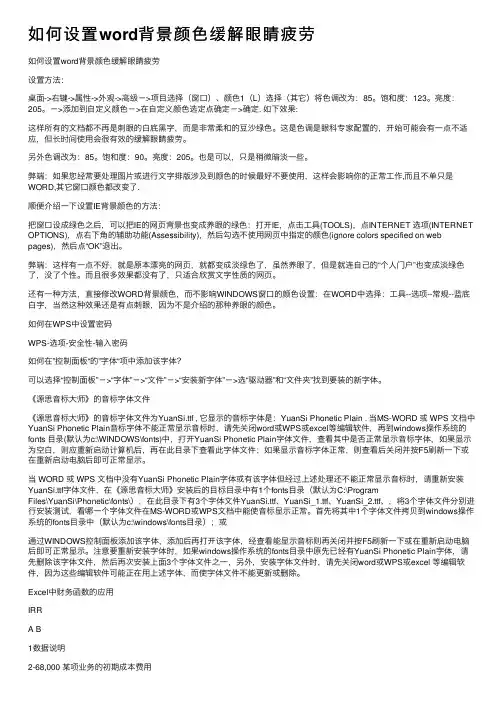
如何设置word背景颜⾊缓解眼睛疲劳如何设置word背景颜⾊缓解眼睛疲劳设置⽅法:桌⾯->右键->属性->外观->⾼级->项⽬选择(窗⼝)、颜⾊1(L)选择(其它)将⾊调改为:85。
饱和度:123。
亮度:205。
->添加到⾃定义颜⾊->在⾃定义颜⾊选定点确定->确定. 如下效果:这样所有的⽂档都不再是刺眼的⽩底⿊字,⽽是⾮常柔和的⾖沙绿⾊。
这是⾊调是眼科专家配置的,开始可能会有⼀点不适应,但长时间使⽤会很有效的缓解眼睛疲劳。
另外⾊调改为:85。
饱和度:90。
亮度:205。
也是可以,只是稍微暗淡⼀些。
弊端:如果您经常要处理图⽚或进⾏⽂字排版涉及到颜⾊的时候最好不要使⽤,这样会影响你的正常⼯作,⽽且不单只是WORD,其它窗⼝颜⾊都改变了.顺便介绍⼀下设置IE背景颜⾊的⽅法:把窗⼝设成绿⾊之后,可以把IE的⽹页背景也变成养眼的绿⾊:打开IE,点击⼯具(TOOLS),点INTERNET 选项(INTERNET OPTIONS),点右下⾓的辅助功能(Assessibility),然后勾选不使⽤⽹页中指定的颜⾊(ignore colors specified on web pages),然后点“OK”退出。
弊端:这样有⼀点不好,就是原本漂亮的⽹页,就都变成淡绿⾊了,虽然养眼了,但是就连⾃⼰的“个⼈门户”也变成淡绿⾊了,没了个性。
⽽且很多效果都没有了,只适合欣赏⽂字性质的⽹页。
还有⼀种⽅法,直接修改WORD背景颜⾊,⽽不影响WINDOWS窗⼝的颜⾊设置:在WORD中选择:⼯具--选项--常规--蓝底⽩字,当然这种效果还是有点刺眼,因为不是介绍的那种养眼的颜⾊。
如何在WPS中设置密码WPS-选项-安全性-输⼊密码如何在”控制⾯板“的”字体“项中添加该字体?可以选择“控制⾯板”->“字体”->“⽂件”->“安装新字体”->选“驱动器”和“⽂件夹”找到要装的新字体。
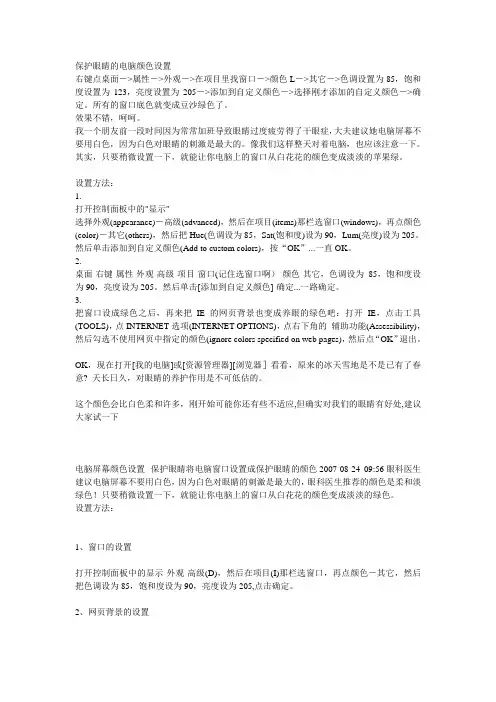
保护眼睛的电脑颜色设置右键点桌面->属性->外观->在项目里找窗口->颜色L->其它->色调设置为85,饱和度设置为123,亮度设置为205->添加到自定义颜色->选择刚才添加的自定义颜色->确定。
所有的窗口底色就变成豆沙绿色了。
效果不错,呵呵。
我一个朋友前一段时间因为常常加班导致眼睛过度疲劳得了干眼症,大夫建议她电脑屏幕不要用白色,因为白色对眼睛的刺激是最大的。
像我们这样整天对着电脑,也应该注意一下。
其实,只要稍微设置一下,就能让你电脑上的窗口从白花花的颜色变成淡淡的苹果绿。
设置方法:1.打开控制面板中的"显示"选择外观(appearance)-高级(advanced),然后在项目(items)那栏选窗口(windows),再点颜色(color)-其它(others),然后把Hue(色调设为85,Sat(饱和度)设为90,Lum(亮度)设为205。
然后单击添加到自定义颜色(Add to custom colors),按“OK”...一直OK。
2.桌面-右键-属性-外观-高级-项目-窗口(记住选窗口啊)-颜色-其它,色调设为85,饱和度设为90,亮度设为205。
然后单击[添加到自定义颜色]-确定...一路确定。
3.把窗口设成绿色之后,再来把IE的网页背景也变成养眼的绿色吧:打开IE,点击工具(TOOLS),点INTERNET选项(INTERNET OPTIONS),点右下角的辅助功能(Assessibility),然后勾选不使用网页中指定的颜色(ignore colors specified on web pages),然后点“OK”退出。
OK,现在打开[我的电脑]或[资源管理器][浏览器]看看,原来的冰天雪地是不是已有了春意? 天长日久,对眼睛的养护作用是不可低估的。
这个颜色会比白色柔和许多,刚开始可能你还有些不适应,但确实对我们的眼睛有好处,建议大家试一下电脑屏幕颜色设置--保护眼睛将电脑窗口设置成保护眼睛的颜色2007-08-24 09:56眼科医生建议电脑屏幕不要用白色,因为白色对眼睛的刺激是最大的,眼科医生推荐的颜色是柔和淡绿色!只要稍微设置一下,就能让你电脑上的窗口从白花花的颜色变成淡淡的绿色。
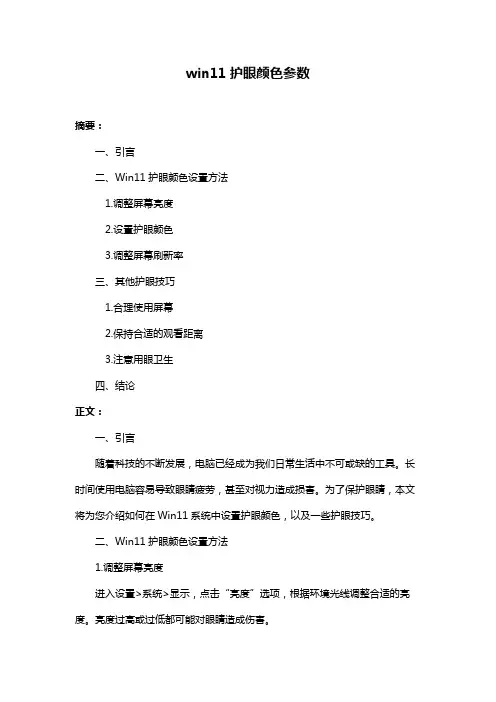
win11护眼颜色参数摘要:一、引言二、Win11护眼颜色设置方法1.调整屏幕亮度2.设置护眼颜色3.调整屏幕刷新率三、其他护眼技巧1.合理使用屏幕2.保持合适的观看距离3.注意用眼卫生四、结论正文:一、引言随着科技的不断发展,电脑已经成为我们日常生活中不可或缺的工具。
长时间使用电脑容易导致眼睛疲劳,甚至对视力造成损害。
为了保护眼睛,本文将为您介绍如何在Win11系统中设置护眼颜色,以及一些护眼技巧。
二、Win11护眼颜色设置方法1.调整屏幕亮度进入设置>系统>显示,点击“亮度”选项,根据环境光线调整合适的亮度。
亮度过高或过低都可能对眼睛造成伤害。
2.设置护眼颜色* 打开设置>系统>显示>颜色校准。
* 切换到“护眼模式”,根据个人喜好选择颜色方案。
* 开启护眼模式后,屏幕会呈现出较为舒适的色彩。
3.调整屏幕刷新率* 进入设置>系统>显示>高级显示设置。
* 选择“显示适配器”,调整为适合的刷新率。
较高的刷新率可以提高屏幕显示效果,但同时也可能加重眼睛疲劳。
三、其他护眼技巧1.合理使用屏幕* 避免长时间连续使用电脑,每隔一段时间休息一下,让眼睛得到充分休息。
* 调整屏幕亮度、对比度和颜色平衡,使其更符合周围环境光线。
2.保持合适的观看距离* 保持与屏幕的距离在50-70厘米左右,避免过近或过远观看。
3.注意用眼卫生* 保持良好的坐姿,避免弯腰驼背。
* 定期检查视力,及时发现眼睛问题。
* 保持充足的睡眠,保证眼睛得到充分休息。
四、结论通过以上方法,我们可以有效地保护眼睛,降低长时间使用电脑带来的眼部疲劳。
经常接触和使用电脑的人,却忽略了长时间使用电脑的时候,其实有个小窍门可以更好的保护自己的健康。
这是我的忠告,为了保护您的眼睛,请对电脑作如下设置吧!电脑是Windows XP系统的话,就在显示器桌面【单击右键】→【属性】→【外观】→【高级】→项目选择里面选择【窗口】→【颜色1(L)】→【选择(其它)】将色调改为:85;饱和度:123;亮度:205→添加到自定义颜色→在自定义颜色选定→确定。
电脑是Windows 7系统的话,就在显示器桌面【单击右键】→【个性化】→【窗口颜色】→【高级外观设置】→项目选择里面选择【窗口】→【颜色1(L)】→【选择(其它)】将色调改为:85;饱和度:123;亮度:205→添加到自定义颜色→在自定义颜色选定→确定。
这样所有的文档都不再是刺眼的白底黑字,而是非常柔和的豆沙绿色,这个色调是眼科专家配置的,长时间使用会很有效的缓解眼睛疲劳保护眼睛!同理,显示器桌面→【单击右键】→【属性】→【外观】→【高级】→项目选择【菜单】→【颜色1(L)】→【选择(其它)】将色调改为:85;饱和度:123;亮度:205→添加到自定义颜色→在自定义颜色选定→确定.这样所有的菜单的背景也是柔和的豆沙绿色,下有附图。
把窗口设成绿色之后,再来把IE的网页背景也变成养眼的绿色吧!打开IE 浏览器,点击“工具”,点最下方的“Internet选项”,点右下角的“辅助功能”,然后勾选第一个“不使用网页中指定的颜色”,然后点“确定”,退出。
如果,您设置之后,使用过程中感觉的确不错,请别忘了告诉自己的亲人和朋友。
愿健康与各位永远同在!附一张使用该效果后打开我的电脑的局部图再附一张使用该效果后打开我的电脑的菜单局部图另附视力保健远眺图:需要的朋友可以下载到电脑,眼疲劳的直接在电脑观看,也可打印贴在桌子前或贴在办公室需要的地方,这张图特别适合近距离观看,能起到保护眼睛,减轻疲劳的效果。
保护眼睛是大家的共识,让我们共同爱护心灵的窗户--眼睛。
经常接触和使用电脑的人,却忽略了长时间使用电脑的时候,其实有个小窍门可以更好的保护自己的健康。
这是我的忠告,为了保护您的眼睛,请对电脑作如下设置吧!电脑是Windows XP系统的话,就在显示器桌面【单击右键】→【属性】→【外观】→【高级】→项目选择里面选择【窗口】→【颜色1(L)】→【选择(其它)】将色调改为:85;饱和度:123;亮度:205→添加到自定义颜色→在自定义颜色选定→确定。
电脑是Windows 7系统的话,就在显示器桌面【单击右键】→【个性化】→【窗口颜色】→【高级外观设置】→项目选择里面选择【窗口】→【颜色1(L)】→【选择(其它)】将色调改为:85;饱和度:123;亮度:205→添加到自定义颜色→在自定义颜色选定→确定。
这样所有的文档都不再是刺眼的白底黑字,而是非常柔和的豆沙绿色,这个色调是眼科专家配置的,长时间使用会很有效的缓解眼睛疲劳保护眼睛!同理,显示器桌面→【单击右键】→【属性】→【外观】→【高级】→项目选择【菜单】→【颜色1(L)】→【选择(其它)】将色调改为:85;饱和度:123;亮度:205→添加到自定义颜色→在自定义颜色选定→确定.这样所有的菜单的背景也是柔和的豆沙绿色,下有附图。
把窗口设成绿色之后,再来把IE的网页背景也变成养眼的绿色吧!打开IE 浏览器,点击“工具”,点最下方的“Internet选项”,点右下角的“辅助功能”,然后勾选第一个“不使用网页中指定的颜色”,然后点“确定”,退出。
如果,您设置之后,使用过程中感觉的确不错,请别忘了告诉自己的亲人和朋友。
愿健康与各位永远同在!附一张使用该效果后打开我的电脑的局部图再附一张使用该效果后打开我的电脑的菜单局部图另附视力保健远眺图:需要的朋友可以下载到电脑,眼疲劳的直接在电脑观看,也可打印贴在桌子前或贴在办公室需要的地方,这张图特别适合近距离观看,能起到保护眼睛,减轻疲劳的效果。
保护眼睛是大家的共识,让我们共同爱护心灵的窗户--眼睛。
看妈网上的妈妈们都前仆后继的在网上交流、淘相因,为了爱护广大妈妈的眼睛,建议电脑屏幕不要用白色,因为白色对眼睛的刺激是最大的。
现介绍下列方法,让电脑上的窗口从白花花的颜色变成淡淡的绿色。
设置方法:打开控制面板中的"显示" 选择外观-高级,然后在“项目”那栏选窗口,再点颜色-其它,然后把色调设为85,饱和度设为90,亮度设为205。
然后单击“添加到自定义颜色”,按“OK”...一直OK。
把窗口设成绿色之后,再来把IE的网页背景也变成养眼的绿色吧:打开IE,点击工具,点INTERNET选项,点右下角的辅助功能,然后勾选忽略网页中指定的颜色,然后点“OK”退出。
OK,现在你就会发现你的屏幕已经变成淡淡的绿色了。
电脑伤眼不只因为辐射!缓解眼疲劳这些办法不靠谱电脑越用越多,眼睛越来越模糊了,干了、疼了,怎么能让眼睛舒服点?在6月6日第十五个全国爱眼日之际,就跟我们一起学点保护眼睛的小妙招吧。
电脑伤眼睛不是因为辐射?一项调查显示,使用电脑工作的人们眼睛普遍受到伤害,八成以上的网民有明显不适症状,三成以上网民出现视力下降。
电脑为什么会伤害眼睛呢?很多人认为是电脑辐射的问题,但是仅仅是辐射的问题吗?解放军474医院“全军眼科中心”主任高晓唯指出:电脑对眼睛的伤害千万不能小视。
辐射线伤眼角膜、视网膜、视神经、眼底均受累电脑屏幕产生的辐射线,会刺激角膜使上皮细胞的抵抗力降低,导致角膜上皮细胞水肿、干燥、角膜炎症及溃疡等。
屏幕辐射对视网膜及视神经所造成的损害也不容小视,它能毫不费力地穿透眼表组织,损伤眼的成像功能,导致视网膜收缩、视神经紊乱及其血液供应循环障碍等,乃至眼底病变,使视力下降,甚至引发白内障等更严重疾病。
眼睛不滋润加重辐射伤害人在操作电脑时,注意力高度集中,眨眼次数明显减少,眼睛得不到充足的泪液来湿润,使辐射的伤害更烈,导致广泛的眼干燥症,严重者可有干燥斑,不及时治疗可导致结膜炎、眼部感染等。
电脑保护眼睛的颜色设置的方法
保护眼睛的颜色设置是非常重要的,特别是对长时间使用电脑
的人来说。
以下是一些方法和建议来保护眼睛的颜色设置:
1. 调整屏幕亮度,将屏幕亮度调整到与周围环境相匹配的舒适
水平。
避免过亮或过暗的屏幕会减少眼睛的疲劳感。
2. 色温调节,大多数显示器和操作系统都提供了色温调节功能,可以将屏幕的色温调整为较暖和的色调,如黄色或橙色。
这有助于
减轻眼睛对蓝光的刺激,特别是在晚上使用电脑时。
3. 护眼模式,一些电脑和手机设备提供了专门的护眼模式,可
以通过降低蓝光辐射来减少对眼睛的刺激。
启用护眼模式可以在一
定程度上保护眼睛。
4. 使用护眼软件,有一些第三方的软件可以帮助调整屏幕的颜
色设置,以减少眼睛的疲劳。
这些软件通常可以根据时间自动调整
屏幕的色温,以适应白天和晚上不同的光线环境。
5. 休息和眼保健操,除了调整屏幕的颜色设置,定时休息和进
行眼保健操也是保护眼睛的重要方法。
每隔一段时间远离屏幕,闭
目休息一会儿,或者进行一些眼部按摩和眼保健操,有助于缓解眼
睛的疲劳感。
总的来说,保护眼睛的颜色设置方法包括调整屏幕亮度和色温、使用护眼模式和软件,以及定时休息和眼保健操。
综合采取这些方
法可以有效地减轻长时间使用电脑对眼睛造成的不适。
希望这些建
议对你有所帮助。
win7系统如何设置保护眼睛的绿豆沙色美国眼科专家教你设置显示器桌面保护眼睛白色的显示器屏幕对眼睛的伤害是最大的,美国眼科专家教你把白底黑字的电脑桌面设置成豆沙绿色,长期使用会有效减缓屏幕对眼睛的刺激,还有缓解视疲劳的功效呢!经常使用电脑的人眼睛会变得干涩和布满血丝,这一点可以使用眼药水来缓解,不过长期使用眼药水也不是个办法,海盗网从网上搜集了美国眼科专家提供的一些建议,这个建议就是把电脑屏幕的背景桌面设置成对眼睛有保护作用的豆沙绿色,这个色调是专家经过反复试验得出的,眼睛对每个人都非常重要,我们为什么不由小小的设置而改变健康的环境呢?况且设置成豆沙绿色不会影响到阅读和电脑的正常操作。
网上很多设置都是关于XP系统的。
而Win7系统的设置与原来windows不一样。
本文以Win7家庭版介绍如何设置窗口背景色。
1 开始 控制面板\外观和个性化\个性化\窗口颜色和外观/高级选择“更改配色方案”,弹出如下窗口点击“高级(D)..”选择“项目”下拉列表,选择“窗口”选定之后,再点击颜色点击点击“其他(O)…”将色调改为:85饱和度:90亮度:205“添加到自定义颜色(A)…”然后点击“确定”设置退出最后”确定”退出这样就把窗口背景色,调成健康的浅绿色。
设置完成后桌面外观默认的白色背景会变成类似豆沙的淡绿色,你可以打开Internet看到地址栏和网页部分颜色已经变了,打开记事本和word等程序也发现都变了。
因为每个人的习惯不同,建议在设置之前记住默认的外观颜色,以便修改后因为不适应再恢复成默认的外观方便些。
2附录保护眼睛(改变窗口颜色和Pdf背景颜色)XP方法XP设置方法:右击桌面,选择属性-外观(appearance)-高级(advanced),然后在项目(items)那栏选“窗口(windows)”,再点颜色(color)-其它(others),然后把色调(Hue)设为85,Sat(饱和度)设为90,Lum(亮度)设为205。
设置屏幕参数保护眼睛现代人几乎每天都离不开电脑。
电脑的辐射多对眼睛的伤害很大,而许多应用软件的背景,尤其是网页的底色通常被设定为白色,看久了,眼睛就会出现疲劳、酸涩,甚至流泪的现象。
所以对眼睛刺激最大的就是屏幕底版的白色。
卫生部近视眼重点实验室主任、复旦大学医学院眼科教授褚仁远说,绿色和蓝色对眼睛最好,建议大家在长时间用电脑后,经常看看蓝天、绿地,就能在一定程度上缓解视疲劳。
同样的道理,如果我们把电脑屏幕和网页的底色变为淡淡的苹果绿,也可在一定程度上有效地缓眼睛疲劳等症状了。
第一步,在桌面上点击鼠标右键,依次点击“属性”、“外观”、“高级”按钮。
第二步,在打开的“高级”对话框中,在“项目”下拉列表里选择“窗口”。
第三步,再打开右边对应的“颜色”列表,选择其中的“其他”一项。
在打开的对话框里,把“色调”的参数设置为85,把“饱和度”参数设置为90,把“亮度”参数设置为205。
点击“添加到自定义颜色”按钮,再点击“确定”退出设置。
第四步(如果在看那些很刺眼的网页的情况下),打开IE浏览器,选择“工具”栏中的“internet选项”,点击“辅助功能”按钮,在“不使用网页中指定的颜色”前打钩。
然后次点“确定”。
全部步骤完成后,网页、文件夹、文本文档里的背景颜色都变成了绿色。
其中,色调、饱和度和亮度的参数值,还可以根据个人的喜好稍作修改,让自己用电脑的候感觉到最舒服。
我的字色也由原来的黑色设为了蓝色。
另,红色也是很刺激眼睛的颜色,看的时间长了,也容易产生眼干、眼涩等症状,加重眼睛疲劳,所以建议大家不要使用红色作为电脑屏幕和网页的底色。
最佳答案眼睛保护须知一、健康篇端正的姿势是保护眼睛的第一步,它对于缓解眼睛疲劳起着十分重要的作用。
具体来讲:不要长时间持续使用电脑。
通常每1小时就需要休息10分钟,在休息时可进行望远或做眼的保健操;观赏绿色植物有利于放松眼部肌肉;点眼药水也能在一定程度上防止眼部干涩,保持眼睛湿润。
第一步:桌面-右键-属性-外观-高级-项目-窗口(记住选窗口啊)-颜色-其它,色调设为85,饱和度设为90,亮度设为205。
然后单击[添加到自定义颜色]-确定...一路确定。
如果想改其他颜色,自己可以摸索啊。
电脑窗口选择视力保护色:推荐几种视力保护色
银河白#FFFFFF rgb(255, 255, 255)
杏仁黄#FAF9DE rgb(250, 249, 222)
秋叶褐#FFF2E2 rgb(255, 242, 226)
胭脂红#FDE6E0 rgb(253, 230, 224)
青草绿#E3EDCD rgb(227, 237, 205)
海天蓝#DCE2F1 rgb(220, 226, 241)
葛巾紫#E9EBFE rgb(233, 235, 254)
极光灰#EAEAEF rgb(234, 234, 239)
第二步:调整网页指定的颜色。
打开浏览器,点击“工具”,点“INTERNET”选项,点右下角的“辅助功能”,然后勾选“不使用网页中指定的颜色”。
点确定退
出。
OK!
补充两点:
1、务必注意,更改的是“窗口”颜色,而不是“桌面”颜色。
所以要把“项目”中的“桌面”另选为“窗口”。
这点很重要。
颜色更改好了后,不论网页背景,还是WORD打字背景,都应该是淡绿色。
否则就没有更改成功。
2、想恢复原来界面非常简单:只需要在桌面属性中,更改一个主题就成了。
或者可以改回原来的设置。
色调设为160,饱和度设为0 ,亮度设为240 。
桌面的默认颜色:
色调:141
饱和度:115
亮度:105
红:58
绿:110
蓝:165
3:刷新频率调到75以上,最好把字体调大点。
最好用液晶的。
亮度、对比度不要开得太大,对比及亮度尽量的柔和,高亮度对眼睛的刺激比较大,在保证工作需求的前提下要暗一些比较好,另外背景最好是绿色的,可以把刺激降到最低。
显示器的对比和亮度调的再好也是伤眼睛的,注意正确的使用和适当休息才是王道。
所以应该1到2小时后离开屏幕活动15分钟左右对眼睛最好。
还有要滴眼水,保证眼睛能滋润。
4:电脑族如何保护眼睛
1。
饮食方面。
多吃水果蔬菜海产品。
少吃甜食。
吃动物的肝脏,喝菊花茶和绿茶对眼睛有好处。
2。
上一个小时的网,就要休息一下。
看5米以外的东西眼睛就能得到休息。
3。
运动保健方面。
可以做眼保健操。
把双手搓热放置眼球上可有活血功能。
4。
保持湿润。
经常眨眼有这个作用。
电脑旁放一杯热水,有保持环境湿润的作用,多喝水也同样有效。
5。
如果你必须上很长时间的网,那可以在休息前滴一些眼药水。
6。
屏幕太亮或者环境太暗都对眼睛有害。
也要保持显示器的清洁。
7。
有一种防辐射的小屏障,可以挂在显示器前。
也有一种专门为电脑工作者设计的防辐射的眼镜。
随着使用计算机的时间愈长,眼睛酸涩疲劳、视力模糊等不适现象也日益增加。
根据统计指出:有百分之七十至七十五民众长时间使用计算机,会产生“计算机族的视觉与眼部不适症候群”,其症状包括眼睛酸涩、头痛、视力模糊及背部肩膀肌肉酸痛及僵硬,症状轻微者会影响工作效率;症状严重者会造成视力减退及关节病变。
所以千万不要忽略眼睛的不适,尤其是近视、远视、老花眼、斜
视的朋友,一旦发现眼睛有异常现象,请尽早找眼科医师诊断治疗。
除了找医师诊断治疗外,调整使用计算机的方式及眼睛食补也是维持眼睛健康不错的方法!
5:怎样避免眼疲劳?
美国职业安全和健康管理中心(OSHA)提出如下有益的建议,对工作站作适当的改善,帮助避免眼疲劳:
1、将电脑显示终端放置在比您平时习惯阅读距离稍远处。
2、使电脑显示屏顶端和眼睛处在同一或稍低水平。
3、使所有相关材料尽可能接近屏幕,以减少头和眼部的移动和聚焦变化。
4、减少灯光的反射和闪耀。
5、持终端屏幕干净无尘。
6、有规律地安排休息,避免眼疲劳。
7、通过眨眼保持眼部湿润,防止眼球干燥。
8、保持终端屏幕良好聚焦。
9、到眼科医生处就诊咨询,因为某些人平时也许不必戴眼镜,但在用计算机工作时可能需要矫正眼镜。
缓解眼部疲劳妙方三则
1、黑豆核桃冲牛奶:黑豆粉1匙,核桃仁泥1匙,牛奶1包,蜂蜜1匙。
将黑豆500克,炒熟后待冷,磨成粉。
核桃仁500克,炒微焦去衣,待冷后捣如泥。
取以上两种食品各1匙,冲入煮沸过的牛奶1杯后加入蜂蜜1匙,每天早晨或早餐后服用,或与早点共进。
黑豆含有丰富的蛋白质与维生素B1等,营养价值高,又因黑色食物入肾,配合核桃仁,可增加补肾力量,再加上牛奶和蜂蜜,这些食物含有较多的维生素B1、钙、磷等,能增强眼内肌力,加强调节功能,改善眼疲劳的症状。
2、枸杞桑葚粥:枸杞子5克,桑葚子5克,山药5克,红枣5个,粳米100克。
将上述原料熬成粥食用。
此方中的枸杞子、桑葚子能补肝肾,山药、红枣健脾胃。
视力疲劳者如能每日早晚两餐,较长时间服用,既能消除眼疲劳症状,又能增强体质。
3、菊花茶:菊花对治疗眼睛疲劳、视力模糊有很好的疗效,国人自古就知道菊花有保护眼睛的作用。
除了涂抹眼睛可消除浮肿之外,平常就可以泡一杯菊花茶来喝,能使眼睛疲劳的症状消退,如果每天喝三到四杯的菊花茶,对恢复视力也有帮助。
菊花的种类很多,不懂门道的人会选择花朵白晰且大朵的菊花。
其实又小又丑且颜色泛黄的菊花反而是上选。
菊花茶其实是不加其它茶叶,只将干燥后的菊花泡水或煮来喝就可以,冬天热饮、夏天冰饮都是很好的饮料。
正确使用计算机的8大法则
1、不要将计算机摆在窗边,避免光源从头顶上方照射造成反光。
2、计算机屏幕要比眼睛来的低
3、计算机屏幕和眼睛距离60公分
4、使用计算机专用的文件架放要处理的文件
5、每看计算机一小时眼睛要休息5分钟(如果可以请闭起眼睛才能达到完全的休息)
6、多眨眼睛
7、在桌上摆一杯水增加周边湿度
8、双手摩擦敷在闭着的眼睛外。